win102004無法進入休眠EnhancedStorage-EhStorTcgDrv
對于我們升級安裝之后的win102004版本操作系統,有的小伙伴在使用的過程中有可能會遇到電腦出現系統無法進入休眠EnhancedStorage-EhStorTcgDrv的情況。對于這種問題小編覺得我們可以先使用干凈啟動進行問題排除,然后在使用代碼進行修復即可。具體的操作步驟就來看下小編是怎么做的吧~

【win10 2004常見問題】
win102004無法進入休眠EnhancedStorage-EhStorTcgDrv方法一:
1.建議前往您的電腦品牌官網,更新:
-BIOS
-主板芯片組
-網卡驅動
-內存、硬盤相關

2.這個情況比較常見與SSD有關,可以確保您的SSD相關驅動已經更新哦。
方法二:
干凈啟動,停止非核心的程序運作、卸載非必要的軟件:
1.卸載設備中的第三方安全軟件和系統優化軟件
2.同時按【Windows 徽標鍵+R】,輸入【msconfig】,按回車(Enter)
3.點擊【服務】>【隱藏所有 Microsoft 服務】>【全部禁用】
4.啟動【任務管理器】,點擊【啟動】選項卡,將所有啟動項都禁用
5.重啟設備
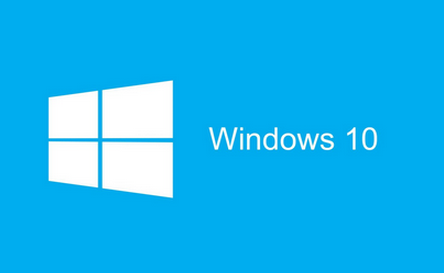
方法三:
使用《sfc /scannow》和《Dism》自動掃描和修補系統檔案,然後再重啟電腦:
1.右鍵點擊任務欄上的Windows圖標,選擇【Microsoft Powershell(管理員)】
2.逐一輸入以下指令:
Dism /Online /Cleanup-Image /CheckHealth
Dism /Online /Cleanup-Image /ScanHealth
Dism /Online /Cleanup-Image /RestoreHealth
sfc /scannow
3.重啟電腦
4.如果出現”有一些文件無法修復“的回報,重復步驟1-3幾次
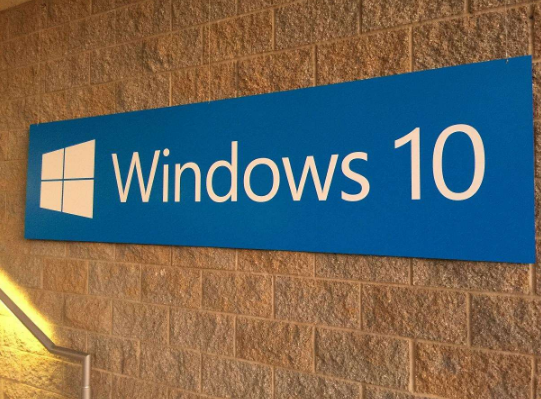
以上就是小編給各位小伙伴帶來的win102004無法進入休眠EnhancedStorage-EhStorTcgDrv的所有內容,希望你們會喜歡。更多相關教程請收藏好吧啦網~
以上就是win102004無法進入休眠EnhancedStorage-EhStorTcgDrv的全部內容,望能這篇win102004無法進入休眠EnhancedStorage-EhStorTcgDrv可以幫助您解決問題,能夠解決大家的實際問題是好吧啦網一直努力的方向和目標。
相關文章:
1. Win10任務欄不會隱藏怎么辦?Win10隱藏任務欄教程2. Win10 Edge瀏覽器和IE瀏覽器哪個好用?3. Win7系統DNS錯誤怎么辦?4. Win10提示“未授予用戶在此計算機上的請求登錄類型”怎么辦?5. 如何一鍵關閉所有程序?Windows系統電腦快捷關閉所有程序教程6. Win7系統任務管理器已被系統管理員停用怎么辦?7. 非uefi怎么安裝Win11?非uefi安裝Win11的方法教程8. Win10怎么卸載virtualbox?Win10升級提示立即卸載virtualbox怎么卸載?9. Win10 20H2文件夾隱藏了怎么顯示?10. Win10如何安裝?Win10安裝教程

 網公網安備
網公網安備